Как сохранить переписку в Вайбере: доступные способы
Поговорим о том, как сохранить переписку в Вайбере – с любым контактом, на компьютере или смартфоне. Если вы не хотите потерять важные данные или нуждаетесь в дополнительной защите информации, этот обзор вам пригодится! Поищем действенные инструкции вместе.
Самый простой и действенный вариант сохранить историю сообщений в Viber – резервное копирование сообщений. Что означает это определение, как происходит процесс?
- Вы подключаете к мессенджеру учетную запись облачного хранилища – iCloud или Google Диск (в зависимости от операционной системы);
- При необходимости можно извлечь информацию из мессенджера.
Обратите внимание: сохранить переписку в Viber можно лишь частично. Загружается только список паблик-аккаунтов и текстовые сообщения. Сохранить мультимедиа и вложения, к сожалению, нельзя.
На Андроид
Поговорим о том, что нужно делать? Сначала ловите инструкцию для Андроид-смартфонов – отличный способ сохранить историю в Вайбере при смене телефона!
- Откройте мессенджер;
- Нажмите на кнопку «Еще» ;
- Перейдите к настройкам приложения и выберите раздел «Учетная запись» ;


- Найдите блок «Резервное копирование» ;

- Если ранее не добавляли аккаунт Гугл, нажмите на ссылку в информационном сообщении;
- Выберите учетную запись для сохранения данных;
- Кликните по значку «Создать копию» ;

- Дождитесь автоматического завершения процесса.

Рекомендуем заранее подключиться к беспроводной сети, чтобы не тратить трафик – объем данных может быть внушительным.
Прочитать удаленные сообщения в вайбере
Вопрос о том, как прочитать удаленные сообщения в вайбере, актуален для многих пользователей. Часть из них просто забывает вовремя позаботиться о своевременной архивации чатов, другие по неосторожности или сгоряча удаляют дорогую сердцу переписку… так или иначе, многим из них впоследствии хочется вновь перечитать те сообщения, которые были удалены. Можно ли это сделать?
Вопрос, как прочитать удаленную переписку в вайбере, не столь однозначен, как это может показаться на первый взгляд. Дело в том, что сделать это все-таки можно, но далеко не всегда.
Для того, чтобы можно было вернуться к прочтению уже удаленной переписки, необходимо предварительно озаботиться о ее архивации. Благо сделать это просто и можно даже несколькими способами.
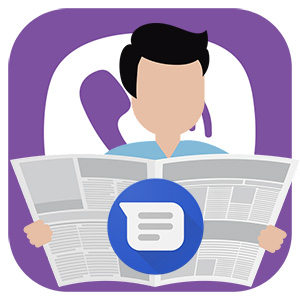
Способ первый – через Google Диск. Для этого:
- Запускаем приложение Viber.
- Переходим в Настройки.
- Нажимаем на пункт Учетная Запись.
- И на новом экране выбираем Резервное копирование.
Будет предложено скопировать переписку на Google Диск. Разумеется, для этого потребуется обзавестись учетной записью на Гугле.
Способ второй – отправка сообщений по Интернету. Для этого потребуется:
- Запустить Вибер.
- Перейти в Настройки.
- Здесь выбрать пункт Вызовы и Сообщения.
- Нажать на Отправить Историю Сообщений.
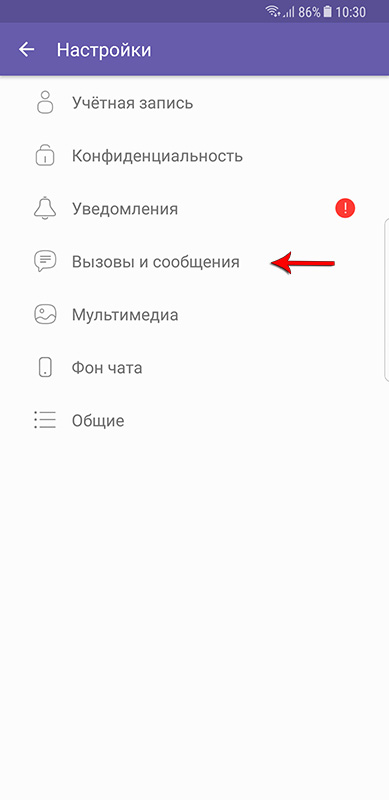
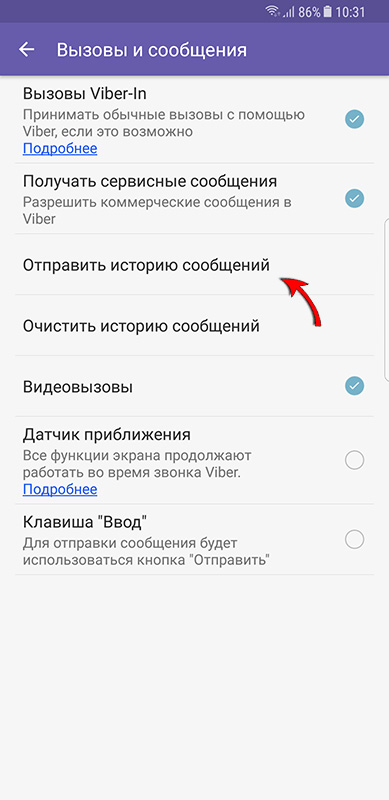
Программа предложит выбрать место отправки сообщений. Это могут быть почтовые ящики, привязанные аккаунты в соцсетях и даже внутренняя папка на самом устройстве.
Остается согласиться с выбором и дождаться окончания отправки истории.
Сохраненные таким образом сообщения можно будет повторно открывать на своем устройстве.
При этом важно иметь в виду, что повторное прочтение сообщений будет возможно лишь в текстовом виде. Все принятые и отправленные файлы будут удалены безвозвратно. Да и вернуть сообщения в том виде, в каком они существовали раньше, в мессенджер невозможно.
Однако в большинстве случаев и прочтения текстовой информации бывает вполне достаточно, например, для того, чтобы вспомнить какой-нибудь адрес, номер телефона, почтовый ящик и прочую важную инфу.
Если же переписка была удалена, но предварительно не заархивирована, увы, ее можно считать безвозвратно утерянной. Никаких способов ее восстановить разработчиками не предусмотрено.
Как видно, способы, как прочитать удаленные сообщения в вибере, все-таки имеются. Хотя процесс этот и не столь прост, как некоторым хотелось бы.
Как сохранить переписку в Viber?
История сообщений в Viber хранится на вашем смартфоне. Если переписка была случайно удалена, восстановить ее будет невозможно. Это реально только в том случае, если архив сообщений был заранее сохранен. Это легко осуществить, однако резервная копия будет скопирована не в мессенджер. Приложение позволяет сделать это без использования дополнительных программ. Если есть потребность перенести переписку на другое устройство, это также можно осуществить без особого труда. О том, как это сделать, читайте дальше.
Первый способ – это предусмотренная самим приложением функция сохранения переписки. Этот метод простой, однако имеет один недостаток: вы не сможете сохранить сообщения сразу в память телефона, переписка будет отправлена на электронную почту. Как это сделать: зайдите в меню мессенджера. Откройте пункт «Настройки». Далее выберите «Вызовы и сообщения» — «Журнал электронных сообщений». После этого необходимо подождать, пока будет создаваться резервная копия вашей переписки. Далее выберите почту, на которую будет отправлен файл в формате zip. Готово!

Второй способ более удобный в том плане, что позволяет сохранить архив сообщений в удобном формате – HTML, Excel или CSV. Плюс: можно не только отправить файл на почту, но и загрузить в память смартфона. Недостаток метода – необходимость скачивания стороннего приложения, под названием Backup Text for Viber. Программу можно бесплатно скачать в магазине Google Play. После установки приложения откройте его и подождите, пока загрузится архив переписки. Следующий шаг – соглашение с лицензией. После можно будет выбрать подходящий формат и место сохранения файла – отправка на почту или создание копии переписки на телефоне. Так же можно выбрать принцип сортировки писем после сохранения: можно фильтровать только исходящие, только входящие или и те, и другие сообщения. Выбрав необходимое, подтвердите экспорт файла. Готово!

Итак, существует два метода, позволяющих сохранить переписку в Viber: внутренняя опция приложения с последующей отправкой на почту или с использованием дополнительной программы с возможностью сохранения на телефон в удобном формате. Выберите для себя оптимальный вариант, и не теряйте важные сообщения.
18 секретов мессенджера Viber, о которых вы не знали
Viber – популярный мессенджер для смартфонов. В Беларуси он особенно пользуется успехом. Кажется, уже не осталось тех, у кого он не установлен. Даже интернет-магазины и автосалоны завели там себе аккаунты. По данным на 2016 год Viber, это самый популярный мессенджер в Беларуси, Молдове, Украине. В соседней России и Казахстане он на 2-ом месте (после WhatsApp).
Более 600 млн. установок только на платформе Android говорят о многом. Аудитория Viber уже насчитывает более 800 млн. активных пользователей по всему миру. Сегодня мы научим вас пользоваться Viber профессионально. И расскажем секреты мессенджера, о которых мало кто знает.

1. Не всем известно, что Viber может быть причиной для быстрого разряда аккумулятора в вашем смартфоне. Зайдите в раздел «Настройки» — «Общие» – «Wi-fi» — «Политика режима ожидания». По умолчанию там включена опция «Всегда на связи». Это означает, что Viber скрыто держит Wi-fi постоянно включенным. При этом в панели уведомлений на смартфоне вы этого не видите! Вот такая функция. Естественно, это влияет на разряд аккумулятора. Отключите это (выбрав «Использовать параметры устройства»). И тогда сэкономите до 10% вашего аккумулятора.

2. Вам надоело общаться с определенным человеком? Вы получаете рекламу и спам от конкретного контакта? Просто заблокируйте этот контакт, и вы не получите ни одного лишнего сообщения. К слову, он об даже об этом не узнает. Для этого необходимо зайти в Настройки чата с назойливым пользователем и выбрать «Блокировать этот контакт». После этого все его сообщения будут автоматически игнорироваться.

3. С шестой версии Viber использует сквозное шифрование сообщений и разговоров посредством 128-битных ключей Salsa20. При создании сессий между двумя пользователями используется криптография на эллиптических кривых с 256-битным ключом Curve-25519.
Это значит, что ваше «Привет, как дела?» может быть расшифровано только вашим собеседником. И никакое ФБР и ФСБ не сможет расшифровать вашу переписку.
Для того, чтобы удостовериться, что у вашего собеседника используется такой же ключ, есть функция «Верификации контакта». Для этого зайдите в информацию о чате, а затем выберите пункт «Верифицировать контакт». Затем позвоните (посредством Viber) человеку. И во время звонка нажмите на значок замка. У вас появится цепочка из цифр. Продиктуйте ее собеседнику. Она должна совпадать с таким же набором у него. После этого жмите «Доверять этому контакту». Значок замка при этом должен сменить цвет с серого на зеленый. Это значит, что теперь точно никто не узнает, в какую пиццерию вы сегодня идете, и во сколько вы встречаетесь с подружкой.

4. Функция скрытых чатов в Viber появилась относительно недавно. С помощью таких чатов можно ограничить доступ к переписке, защитив ее специальным четырехзначным паролем. Для того, чтобы скрыть сообщения, достаточно открыть «Настройки» диалога, выбрать пункт «Скрыть этот чат» и установить четырехзначный пин-код. После этого он пропадет из списка и будет доступен только через «Поиск» – посредством ввода пин-кода. Идеальная функция для Джеймса Бонда.

5. Если вы хотите перенести либо сохранить лог сообщений Viber на другое устройство – нет ничего проще. Зайдите в «Настройки» – «Вызовы и сообщения» – «Журнал электронных сообщений». Все журналы сохранятся в архив, который вы сможете отправить на e-mail.
6. Существует способ отключить уведомление о том, что вы просмотрели/прочитали сообщение. Если вам мешает эта функция, достаточно зайти «Настройки» – «Конфиденциальность» и снять галочку с «Просмотрено». При этом у вас тоже отключится возможность просматривать статус сообщений у других. Отключите пункт рядом «В сети», и пользователи не будут видеть, онлайн вы или нет. Эту настройку можно менять 1 раз в сутки. Но, если вы переведете время на телефоне на сутки вперед, можно менять и чаще.

7. Вы случайно отправили сообщение не тому контакту? Или написали, а потом решили поменять планы? В Viber можно удалить отправленное сообщение при условии, если контакт его еще не прочитал. Пословица «Слово не воробей…» в Viber не работает. Для этого вам необходимо нажать на сообщение и выбрать пункт «Удалить везде».

8. Мало кто знает, но в Viber можно обратиться напрямую, если у вас возникли проблемы технического характера или вы потеряли аккаунт. Вот ссылка на онлайн-чат с технической поддержкой Viber (English).

9. При отправке сообщений вы можете автоматически прикладывать к ним свое местоположение. Удобно, когда вы возвращаетесь из дальней поездки или просто общаетесь с женой/мужем. Для этого необходимо зайти в «Информацию» о чате и включить там пункт Местоположение.

10. Существуют «альтернативные» сборки Viber с другой цветовой гаммой, с вырезанной рекламой и переработанными уведомлениями. Есть даже способы «активации» платных наклеек на устройствах с root. Их можно скачать, например, здесь.
Но помните, что это НЕ официальные клиенты Viber, поэтому все, что вы делаете, только на ваш страх и риск.
11. Чтобы посмотреть, на какой номер (или на какую SIM) у вас зарегистрирован Viber, достаточно найти себя в «Контактах», там будет эта информация. Если вас там нет – просто временно создайте контакт с вашими телефонами.
12. В Viber встроен QR-ридер. Он позволяет считывать QR-коды с этикеток, рекламы и других мест. Нет надобности в скачивании отдельного приложения для чтения QR-кодов. Для запуска этой функции откройте выпадающее меня слева, затем выберите «QR –код»:

13. Все знают, что для PC есть отдельный клиент Viber (скачать), который уже начал составлять конкуренцию неповоротливому Skype. Он удобный и легкий. Однако не без недостатков.
Если вы установите себе на компьютер его и при этом удалите приложение со смартфона – то через пару недель вы не сможете пользоваться им на компьютере! Вот так Viber жестко привязывает своих пользователей к смартфону. Помимо всего, в клиент встроено неотключаемое автообновление и сбор непонятных анонимных (анонимных ли?) данных. Для отключения сбора данных рекомендуем зайти в «Настройки» – «Учетная запись» и снять галочку с этого пункта.

14. Мобильное приложение Viber также грешит сбором непонятных данных «для улучшения качества Viber». Что там собирается — не особо ясно. Может быть то, как часто вы употребляете фразу «купить доллары, Беларусь», а может просто количество виртуальных поцелуев, которые вы послали своей девушке/парню. В любом случаем рекомендуем ее отключить. Заходим в «Настройки» – «Конфиденциальность» – «Собирать данные аналитики» и снимаем галочку.

15. Если у вас старый смартфон с малым количеством памяти, и последние версии Viber у вас медленно работают или не работают вообще – есть выход. В смартфон можно скачать более ранние версии Viber – легкие и не так «кушающие» память. Для этого зайдите на сайт apkmirror.com и скачайте более старую версию в формате apk. Затем подключите к компьютеру смартфон и загрузите файл. Запустите этот файл со смартфона.
16. В Viber есть паблик-чаты. Об этом знают все. По сути, это стандартный чат для группового общения, но найти и увидеть его содержание может любой пользователь Viber. Можно проводить аналогии с Twitter. В Беларуси есть уже много паблик-чатов, которые делятся полезной и не очень информацией.

17. Интеллектуальные уведомления – удобная вещь, если вы получаете много сообщений. Если они приходят от одного человека – они начинают накапливаться. И не занимают много места. Рекомендуем включить в разделе «Информации» о чате.
18. Снизить потребление мобильного интернета Viber-ом можно весьма просто. Зайдите в «Настройки» – «Галерея медиа» и отключите функцию «Автозагрузка фото в мобильных сетях», и включите «Отключите фоновую загрузку содержимого паблик-чатов». Теперь без вашего ведома Viber будет потреблять намного меньше трафика.

Все советы актуальны для версии Viber для Android 6.3.1. Скачать ее можно здесь.
Как перенести Viber на другой компьютер?

Во время общения по Вайберу через компьютер, вся переписка сохраняется в этом же приложении. После переустановки системы и простого копирования папки с программой на другой ПК, вся переписка теряется. В этой статье мы рассмотрим, как перенести Viber на другой компьютер с сохранением всей истории или как восстановить переписку по Вайберу после переустановки системы.

После установки Вайбер создает три папки в разных каталогах. В папке «c:Users-USERNAME-AppDataLocalViber» устанавливается сама программа, в «c:Users-USERNAME-AppDataRoamingViberPC» хранятся все настройки, переписка и миниатюры всех полученных и отправленных картинок. Также имеется папка «C:Users-USERNAME-DocumentsViberDownloads», где находятся все отправленные и полученные картинки. -USERNAME- это имя пользователя в операционной системе Windows.
Чтобы перенести Viber на другой компьютер, необходимо скопировать все важные файлы из перечисленных папок. Простое копирование всех папок на другой ПК позволит запустить Viber, но он сообщит о необходимости новой верификации, после чего пропадает вся переписка и миниатюры картинок.
На другом компьютере или в новой Windows первым делом необходимо просто установить и активировать Вайбер, после чего выйти из него и приступить к переносу архива. Чтобы перенести переписку Viber на другой компьютер, нам нужно будет скопировать в установленную свежую версию файл «c:Users-USERNAME-AppDataRoamingViberPC-tel.number-viber.db» и папку с миниатюрами «c:Users-USERNAME-AppDataRoamingViberPC-tel.number-Thumbnails». -tel.number- это папка с номером телефона. Для переноса всех скопированных и отправленных файлов понадобится папка «C:Users-USERNAME-DocumentsViberDownloads».
После переноса всех необходимых файлов и папок в установленную версию Вайбера, программу можно запускать и просматривать всю имеющуюся переписку.
Передача файлов с телефона на компьютер
Возникают ситуации, когда необходимо открыть фотографию, которую тебе прислали на мобильную версию, на персональном стационарном компьютере, отправить файл с вайбера на комп. Для таких целей предусмотрена синхронизация мобильного агента программы и агента на компьютере. Требуется просто зайти в свою учетную запись на компьютере, использую тот же номер телефона, что и на мобильной версии приложения. Все фотографии, которые добавлены в вайбер на телефоне, будут доступны и на ПК. Далее сервис все сделает для вас сам, в автоматическом режиме. Но бывают неприятные случаи, когда по каким – то причинам автоматическая синхронизация не осуществляется. В таких случаях делать придется все вручную:
- Подключить мобильное устройство (телефон или планшет) к компьютеру, посредством кабеля или через сторонний интернет ресурс.
- Найти необходимые фото с Вайбера в каталоге телефона. Они обычно хранятся в папке «media».
- Файлы из вайбера телефона перенести на компьютер по кабелю или по системе wifi.

Проблемы синхронизации встречаются довольно редко и связаны они, скорее всего, с перегруженностью самого мобильного устройства.
Процесс самой отправки файлов по простоте своей схож с отправкой смайлов и стикеров. Чтобы отправить фото по вайберу с компьютера или мобильника требуется:
- Зайти в любой чат, групповой или личный.
- Внизу, возле поля для текста имеется иконка в виде канцелярской скрепки. Нажать на нее.
- Откроется окно, в котором вы должны выбрать файл, подлежащий отправке.
- Выбрать файл и отправить.
В этой статье представлены все главные методы скачивания и переноса файлов в сервисе viber. Как и сама программа, все действия связанные с ней очень простые. Если знаете другие способы переноса файлов, пишите ниже в комментариях.











